一直在研究Gentoo这个Linux操作系统,整体安装貌似是纯手工编译,刚好忙里偷闲尝鲜了这款系统,网上整理了大部分资料,花了半天时间搞定,虽然过程很繁琐,但总结如下优点:
1.纯手工文本配置系统参数,内核,以及GRUB引导,能够实现个人定制,而且装完会对Linux的安装有一个更加深刻的了解
2.自带的emerge安装工具绝对是个神器,它很类似其他LINUX家族系统的apt-get与yum等自动化安装工具,是一个从网上自动寻找源码及其依赖源码实现全自动编译安装的工具,免去了新手编译安装过程中出现的各种关联问题所带来的烦恼
3.系统根下所有目录文件以及系统软件网上都有打包下载,定制起来更加方便.
最后写下了如下文档,供有需要的朋友参考
安装环境:
vmware vmware-9.0
操作系统 gentoo-20131010_x64

一.前期准备
(1)下载gentoo所需的引导镜像和系统文件压缩包
install-amd64-minimal-20131010.iso
portage-latest.tar.bz2
stage3-amd64-20131010.tar.bz2
下载地址:
(2)配置虚拟机引导系统镜像(略)
二.安装系统
1.进入系统引导界面
输入gentoo dopcmcia
如图:
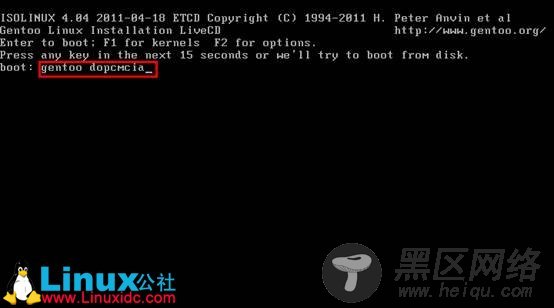
2.进入光盘引导的临时系统
注:这个临时系统环境简单来说可以理解为一个WINDOWS下的PE临时系统安装环境,在这个系统下面可以对我们安装的系统进行诸如简单的网络配置连接,系统分区,内核驱动编译,系统引导制作等等,只不过我们平时使用的其他系统在开始安装的时候已经以一个非常友好的图形交互界面引导我们配置,基本上不可能安装失败,gentoo只提供了一个shell文本界面,需要使用者对系统安装有一个完整的思路和LINUX系统配置能力,新手初次使用可能会有一定的困难.
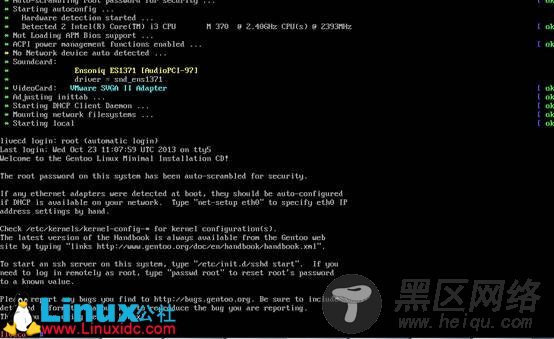
3.配置root账户
# passwd root
4.开启ssh服务
# /etc/init.d/sshd start
5.查看系统网络接口并配置临时网络
注:由于在虚拟机安装的gentoo,网络接口名与常用接口eth0命名不同,这里请注意
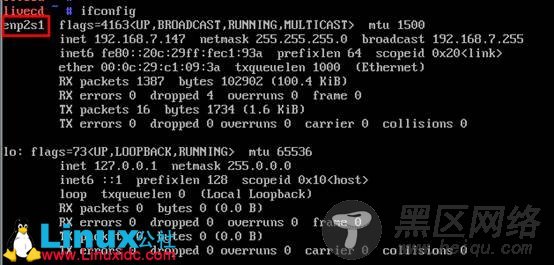
IP:
# ifconfig enp2s1 192.168.7.51/24
Gateway:
# route add default gw 192.168.7.1
DNS:
# echo “nameserver 192.168.7.1” >>/etc/resolv.conf
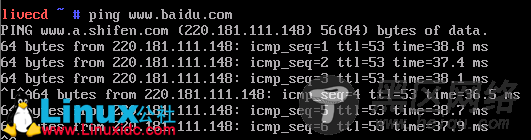
能够ping通,则说明系统能够访问外网
5.利用secureCRT登陆系统shell


选择否:


登陆成功

